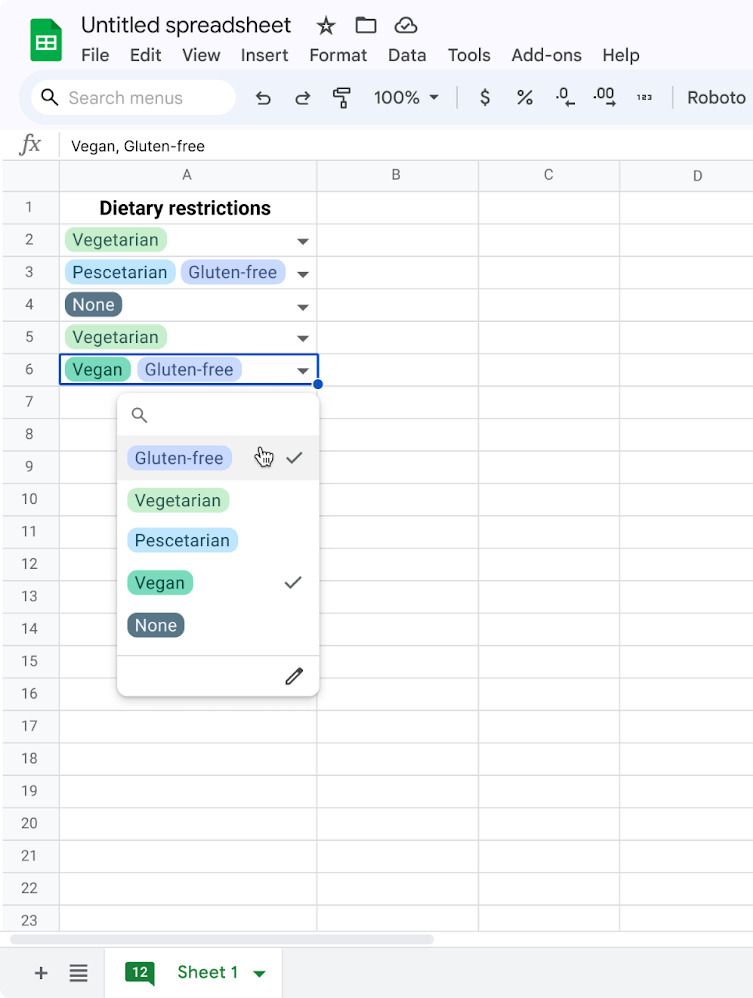Resumo
- O Planilhas Google agora oferece suporte a diversas seleções em menus suspensos, aumentando a flexibilidade para gerenciar grandes conjuntos de dados.
- Os chips inteligentes no Planilhas podem incluir diversas informações, como endereços de e-mail, eventos de calendário e entidades financeiras.
- A atualização de recursos mais recente do Planilhas Google visa tornar as tarefas de gerenciamento de dados mais fáceis de usar e eficientes para os usuários do Workspace.
O Planilhas Google, o aplicativo de referência para organização e análise de dados no Google Workspace, recebeu recentemente atualizações significativas. Elas incluem um painel Gemini Side dedicado e cálculos mais rápidos no Chrome e no Microsoft Edge, todos voltados para atender melhor os usuários do Workspace e aumentar sua produtividade. Em maio, o aplicativo também recebeu chips suspensos para permitir que os usuários gerenciem e organizem grandes quantidades de dados com eficiência. O recurso agora está adicionando suporte para várias seleções, dando a você ainda mais controle sobre seus dados.

Relacionado
Como exportar arquivos do Planilhas Google
Altere os formatos de suas planilhas em algumas etapas simples
Para aqueles que perderam o anúncio de maio, os chips suspensos fazem parte do Google Sheets Smart Canvas, projetados para tornar suas tarefas de gerenciamento de dados muito mais fáceis. Eles podem transformar uma coluna de dados com uma variedade de valores em chips suspensos gerenciáveis. Inicialmente, os chips suspensos no Sheets suportavam apenas a adição de um valor, mas agora, com a atualização mais recente, o Google está abordando essa limitação, tornando o recurso ainda mais amigável ao usuário.
Agora você pode selecionar vários valores nos menus suspensos do Planilhas
Como o Google divulgou em uma postagem recente do blog Workspace, o Sheets agora suporta múltiplas seleções dentro de um menu suspenso. O Google diz que o novo recurso é útil quando “múltiplos marcos de projeto, status ou equipes são aplicáveis para um item”.
Antes disso, os usuários do Planilhas Google só podiam ter um valor selecionado nos menus suspensos, o que poderia limitar a funcionalidade do Planilhas ao lidar com grandes conjuntos de dados. No entanto, o ajuste mais recente torna o gerenciamento de dados muito fácil para os usuários do Workspace, fornecendo a você ainda mais flexibilidade em suas tarefas de gerenciamento de dados.
O recurso está disponível para todos os clientes do Google Workspace, assinantes individuais do Workspace e usuários com contas pessoais do Google. O lançamento já começou para domínios de lançamento rápido, com um lançamento mais amplo agendado para 12 de agosto, um dia antes do evento de hardware do Pixel.
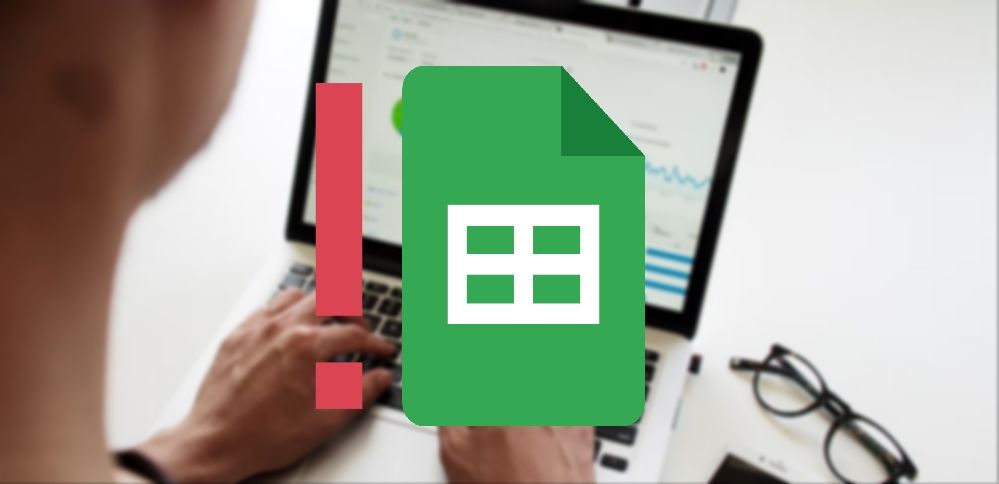
Relacionado
Os problemas mais comuns do Planilhas Google e como resolvê-los
Você não precisa de uma equipe de suporte para entender o Planilhas Google… ainda
Como adicionar chips inteligentes ao Planilhas Google
Os chips inteligentes no seu Planilhas Google podem incluir uma variedade de informações, como endereços de e-mail do Gmail ou do Google Workspace das pessoas, eventos do Google Agenda, lugares e direções de mapa, vídeos do YouTube e muito mais. Para ver mais informações sobre um chip específico, você pode passar o mouse ou clicar nele.
Depois de selecionar um intervalo de dados no Planilhas, você pode ver uma “Converter em fichas suspensas” opção de transformar seus dados em chips suspensos com um clique.
Além disso, para inserir chips de dados manualmente, digite “@” no Sheets e selecione a opção desejada na lista pop-up ou insira letras, números ou símbolos. Veja como inserir chips inteligentes para vários propósitos:
- Para o chip inteligente das pessoas: Insira um nome ou e-mail.
- Para chip inteligente File: Digite o nome do arquivo ou palavras-chave relacionadas.
- Para chip inteligente de evento: Insira o nome do evento do calendário ou palavras-chave relacionadas.
- Para colocar chip inteligente: Insira um local, endereço ou localização.
- Para chip inteligente financeiro: Insira o nome das entidades do Google Finance, como ações, fundos mútuos ou moedas.
- Para chip de classificação: Digite “Classificação” e clique no chip para selecionar uma classificação de zero a cinco estrelas nos menus suspensos.